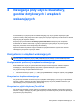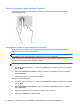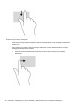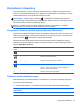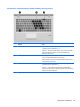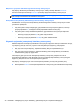User Manual - Windows 8
4 Nawigacja przy użyciu klawiatury,
gestów dotykowych i urządzeń
wskazujących
Poza klawiaturą i myszą komputer umożliwia nawigację przy użyciu gestów dotykowych (tylko
wybrane modele). Gesty dotykowe można wykonywać na płytce dotykowej TouchPad lub na ekranie
dotykowym (tylko wybrane modele).
Zapoznaj się z przewodnikiem Podstawy systemu Windows 8 dołączonym do komputera.
Przewodnik ten zawiera informacje o typowych operacjach wykonywanych za pomocą płytki
dotykowej TouchPad, ekranu dotykowego lub klawiatury.
Wybrane modele komputerów mają na klawiaturze specjalne klawisze czynności lub skrótów
ułatwiające wykonywanie rutynowych zadań.
Korzystanie z urządzeń wskazujących
UWAGA: Poza urządzeniami wskazującymi dołączonymi do komputera można także korzystać z
kupionej osobno zewnętrznej myszy USB, podłączając ją do jednego z portów USB komputera.
Konfigurowanie preferencji urządzenia wskazującego
Ekran Właściwości myszy w systemie Windows służy do dostosowywania ustawień urządzeń
wskazujących, takich jak konfiguracja przycisków, szybkość kliknięcia i opcje wskaźnika.
Aby uzyskać dostęp do apletu Właściwości: Mysz:
●
Na ekranie startowym wpisz mysz, kliknij opcję Ustawienia, a następnie wybierz pozycję Mysz.
Korzystanie z drążka wskazującego
Aby przesunąć wskaźnik na ekranie za pomocą drążka wskazującego, przechyl go w odpowiednim
kierunku. Lewego i prawego przycisku drążka wskazującego używa się dokładnie tak samo, jak
odpowiadających im przycisków myszy zewnętrznej.
Korzystanie z płytki dotykowej TouchPad
Aby przesunąć wskaźnik, przesuń palcem po powierzchni płytki dotykowej TouchPad w wybranym
kierunku. Lewego i prawego przycisku płytki dotykowej TouchPad używa się w taki sam sposób, jak
przycisków myszy zewnętrznej.
Korzystanie z urządzeń wskazujących 21